Working with Custom Tokens and Formula References in spreadsheets(在电子表格中使用自定义标记和公式引用)
在这一章节,我们将:
| • | 创建一个自定义标记和插入一个电子表格 |
| • | 了解如何使用电子表格公式来替换自定义标记公式。(跳到这一章节) |
我们将以使用HLA Spreadsheet.fey布局从FCS Express Sample Data(FCS Express样本数据) 文件夹导入的开始。
该布局包含与HLA交叉匹配数据集相关的图和统计信息。在本教程中,我们将首先学习如何创建自定义标记公式并将结果插入到电子表格中。然后,我们将学习如何使用电子表格在电子表格单元格中创建公式,以对比用于计算FCS Express中自定义统计信息的两种不同方法。使用电子表格进行自定义计算(而不是自定义标记)允许快速访问感兴趣的数据集的其他图表类型,并且还可以更有效地计算某些公式。例如,利用我们使用的特定数据集创建必要的自定义标记公式需要额外的努力,而使用电子表格允许您快速复制和粘贴单元格以导出统计信息,并使用复制功能来计算多个单元格的公式。
首先,我们将首先完成一系列自定义标记,根据“负”值对“样本”中值荧光值进行归一化。我们会使用PBS NEGATIVE CONTROL(PBS阴性对照)中B-细胞和T-细胞的MESF FITC中间值作为"阴性"数值,然后把这个值从样本的MESF FITC中间值中减去。我们以插入窗口顶端粗边的窗口开始。
| 1. | 从File(文件) 标签→Open(打开)。 |
| 2. | 请导入HLA Spreadsheet.fey布局从FCS Express Sample Data(FCS Express样本数据)文件夹。 |
布局将会与窗口顶端粗边的Custom Tokens(自定义标记)一同出现。要更多地了解“停靠窗口”内容,请参考“停靠教程”一节。
计算阴性对照和相应样品之间中值荧光值偏移的三个自定义标记已经在Custom Token(自定义标记)对话框创建,可见于图T15.24。我们将创建一个最终的自定义标记,该标记代表“患者”样本相对于PBS NEGATIVE CONTROL样本的MESF通道位移,并将该值放入电子表格表中。以下步骤作为如何在电子表格中创建和使用自定义标记公式的示例。在本教程的后面,我们将研究如何仅在电子表格中定义公式。
要想更多地了解“创建自定义标记”,请参考自定义标记教程一节。
| 3. | 点击 |
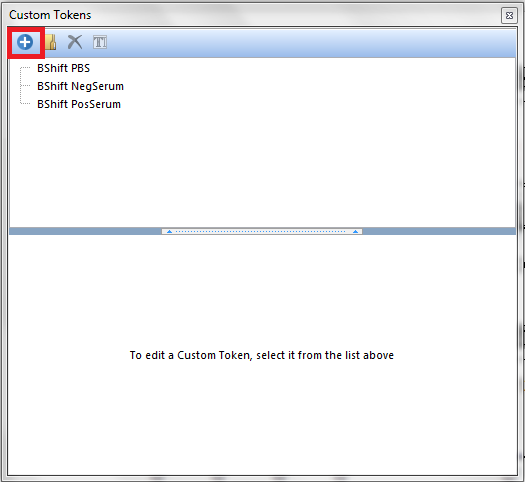
Figure T15.24 Creating a new Custom Token.
| 4. | 为自定义标记名称键入“BShift Patient”。 |
| 5. | 点击自定义标记窗口的底部在Enter the Custom Token formula (输入自定义标记公式)下方. |
| 6. | 请在自定义标记定义区输入"="。 |
| 7. | 请点击右侧"="符号。 |
| 8. | 选择Insert Token(插入标记). |
| 9. | 双击选择Median (平均值)选项。 |
| 10. | 点击Insert(插入)。 |
| 11. | 选择在Select a Plot (选择一个图)对话框中的20-Histogram XM110210-210.001 ,如图15.25a。 |
| 12. | 点击选择Median (平均值)选项,在图15.25b。 |
| 13. | 从从 Gate(门)下拉菜单中选中B Cells门。 |
| 14. | 点击Statistic(统计)下方的选择Median (平均值)。 |
Create Statistic (创建数据)对话框将会出现,如图15.25b下方所示。
| 15. | 点击OK。 |
中值标记值将显示在自定义标记定义中。
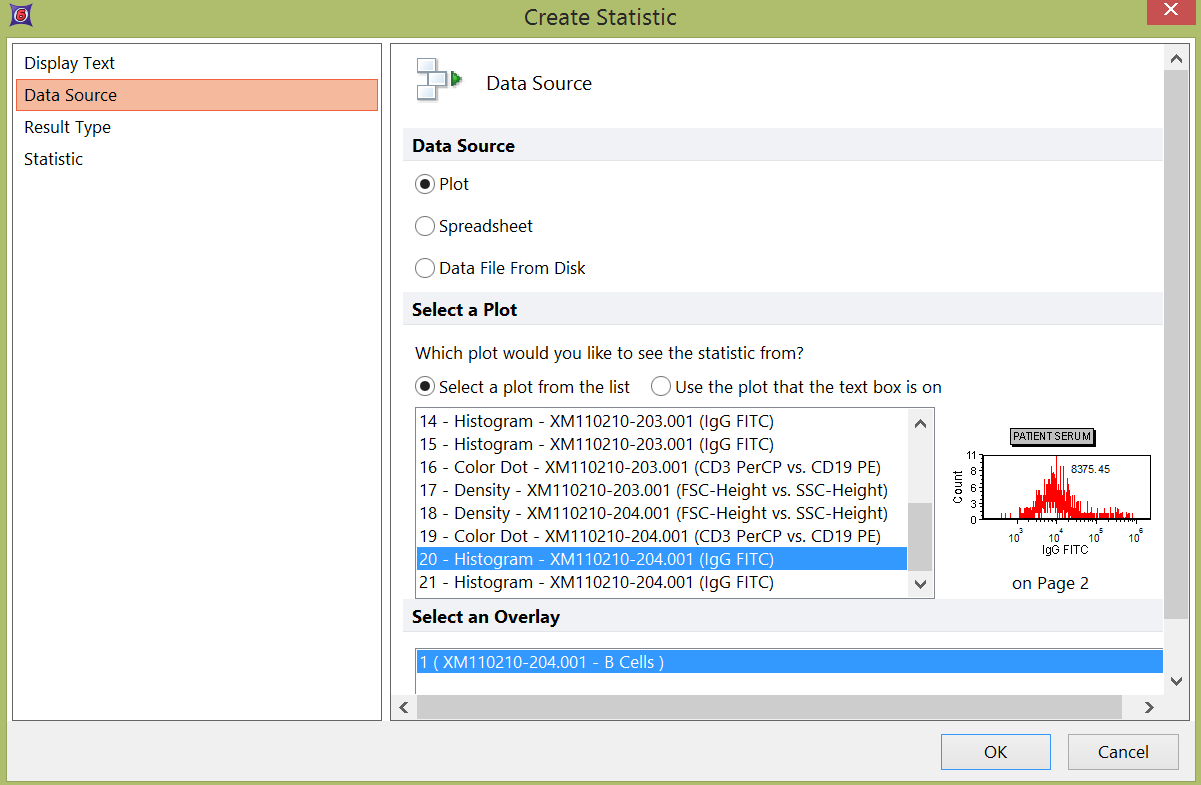
Figure 15.25a - Create Statistic Dialog, Selecting a Token from the appropriate histogram.
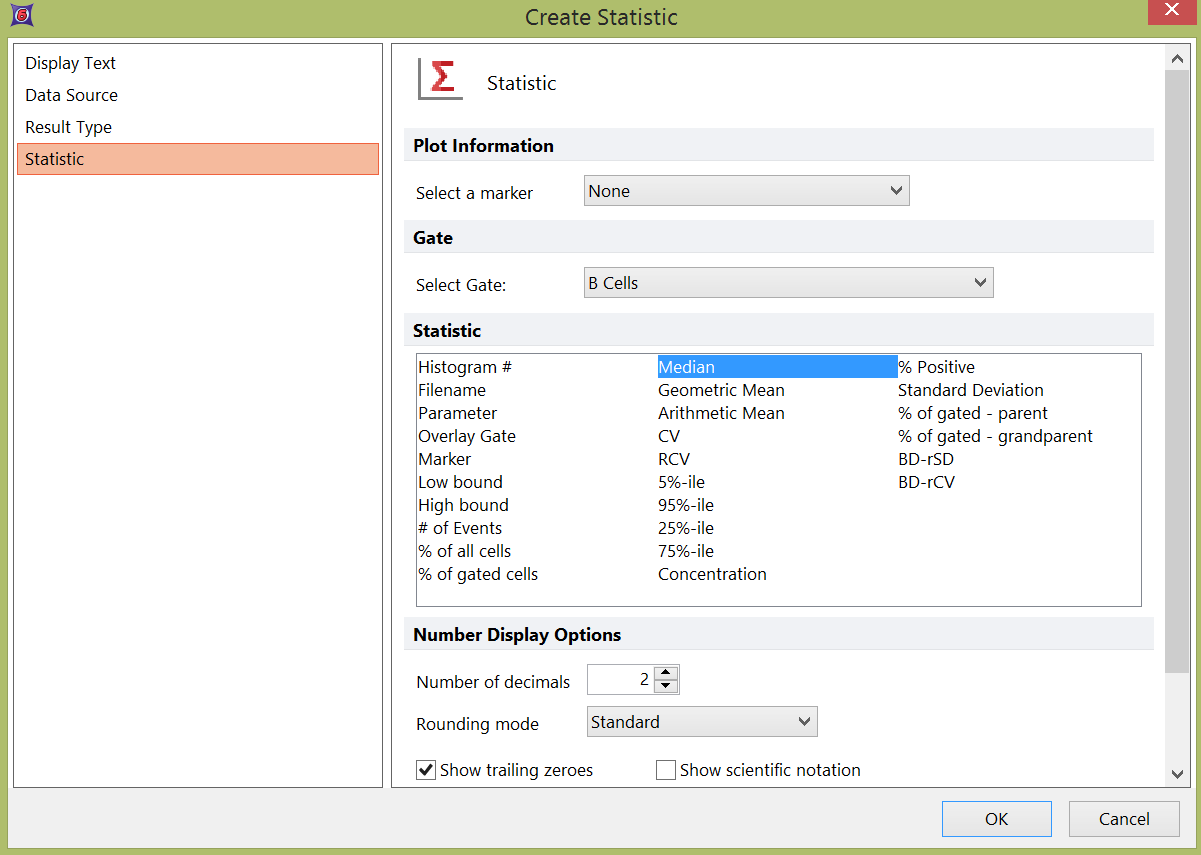
Figure 15.25b Choosing a Statistic for the Custom Token.
我们现在将完成BShift Patient自定义标记的完整内容,它将如图T15.26中所示。
| 16. | 在前面步骤中定义的标记之后键入' - '(在图T15.26中下方红色箭头所示)。 |
| 17. | 减号后重复步骤7-15选择4-Histogram XM110210-210.001'代替20-Histogram XM110210-210.001'。 |
自定义标记公式将显示如图15.26下方所示。请注意,自定义标记定义图20的中位数减去图4的中位数。
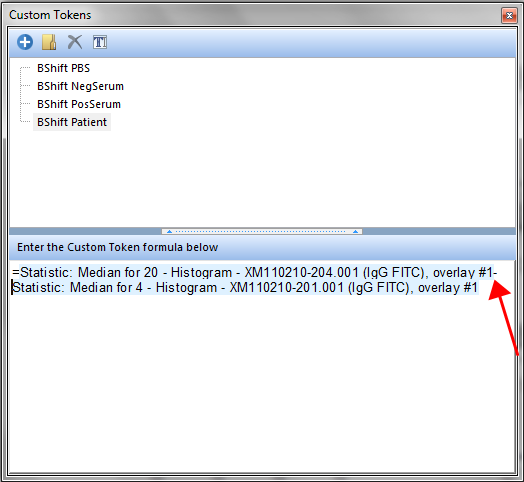
Figure T15.26 Creating the B-cell Median Shift Custom Token Definition
现在,通过将BShift患者自定义标记拖放到电子表格中,我们将在第3页的电子表格中完成B Cell Shift自定义标记的列。
请参见图T15.27以下步骤。
| 18. | 点击页3页面标签。 |
| 19. | 请把光标放在"BShift Patient"自定义标记上,如图中的蓝色高亮显示所示。 |
| 20. | 按下鼠标左键不放。 |
| 21. | 将“BShift Patient”自定义标记拖动到电子表格中的单元格B4。 |
| 22. | 当“BShift Patient”自定义标记位于电子表格中的单元格B4上时,释放鼠标按钮(由光标和红色箭头所示在图T15.27.) |
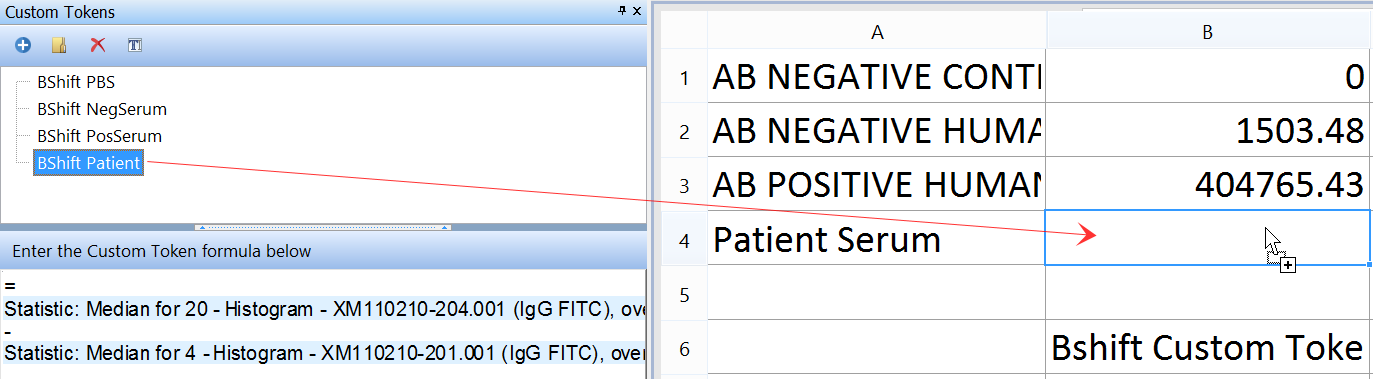
Figure T15.27 Dragging and Dropping the 'BShift PBS' Custom Token into the Spreadsheet.
此时电子表格将如图T15.28所示。

Figure T15.28 Spreadsheet with BShift Custom Tokens in 'B', and Cells to be filled in Columns 'C', 'D' and 'E'
现在,我们将通过在电子表格中使用标记和公式来完成相应的T细胞中值荧光偏移值的一系列定制标记。下面描述的方法会对比使用自定义标记的方法。我们将带入“D”列的TShift负控制标记将从列“C”中的TShift中值标记中减去。结果将从公式列“E”中返回,该列可用于替换一系列自定义标记值,例如我们在上述步骤中定义BShift自定义标记系列的先前方式。
我们先从数据导航器将直方图拖放到列“C”。首先打开数据导航器。我们的教程和手册中有更多有关数据导航器的信息。
| 23. | 点击View(查看)标签→Navigators(导航器)→Data(数据) 导航器。 |
| 24. | 在XM110210-201.001节点。 |
| 25. | 点击5-Histogram-XM110210-201.001 (IgG FITC)。(它将以蓝色突出显示,如图T15.29所示)。 |
| 26. | 拖拽5-Histogram-XM110210-201.001 (IgG FITC)到 C1单元格。 |
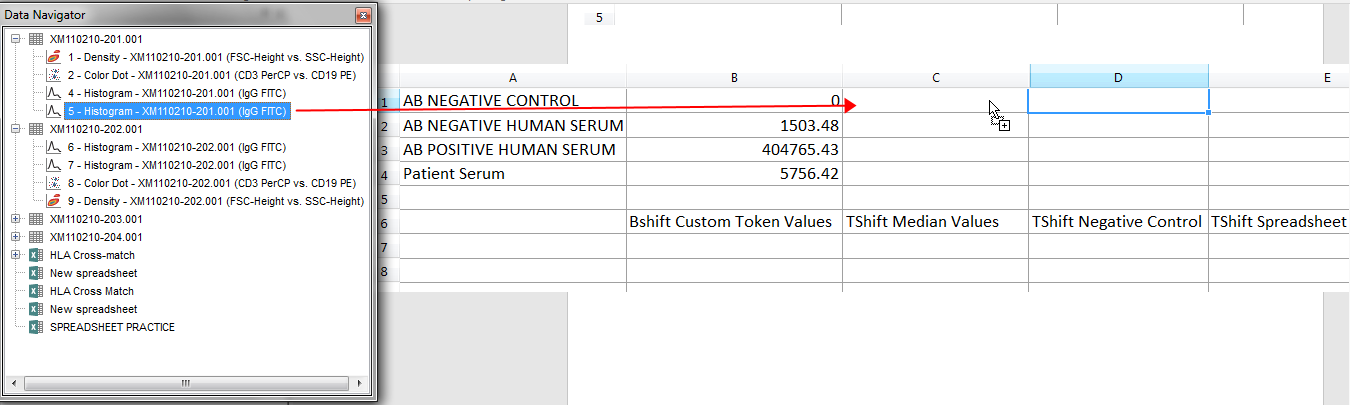
Figure T15.29 Drag and Drop a Histogram to retrieve a statistical token and populate a cell.
一个Paste Special(选择性粘贴)对话框会出现。
| 27. | 点击在Paste Special(选择性粘贴)中的Statistic Token(统计标记),如图T15.30下方所示。 |
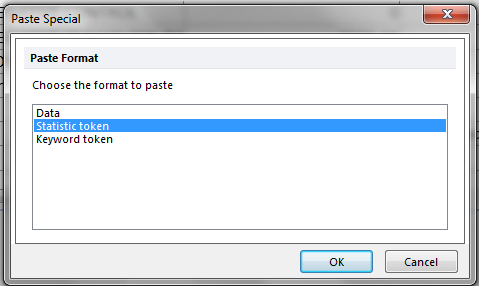
Figure T15.30 The Paste Special dialog.
| 28. | 请从Select Gate(选择门)下拉菜单选择 T Cells门。 |
| 29. | 从Statistic(统计)列表选择Median (平均值)。 |
| 30. | 点击OK。 |
现在,我们将重复上述步骤,通过将数据导航器中的直方图分别拖放到单元格C2,C3和C4,分别插入其余的T恤中值。
| 31. | 在Data Navigator(数据导航器)中扩展XM110210-202.001。 |
| 32. | 拖拽6-Histogram-XM110210-201.001 (IgG FITC)到单元格C2并重复步骤24-30。 |
| 33. | 在XM110210-203.001。 |
| 34. | 拖拽14-Histogram-XM110210-201.001 (IgG FITC)到单元格C3并重复步骤24-30。 |
| 35. | 在Data Navigator(数据导航器)中扩展XM110210-204.001。 |
| 36. | 拖拽21-Histogram-XM110210-201.001 (IgG FITC)到单元格C4并重复步骤24-30。 |
我们现在将使用复制和粘贴将基线TShift Negative Control值复制到列D中的相应单元格。该值将在后续公式中的C列中值中减去,得到T列中的TShift系列值电子表格。
| 37. | 选择单元格C1。 |
| 38. | 按下Ctrl+C复制单元格C1。或者,右键单击并选择如图T15.31。 |
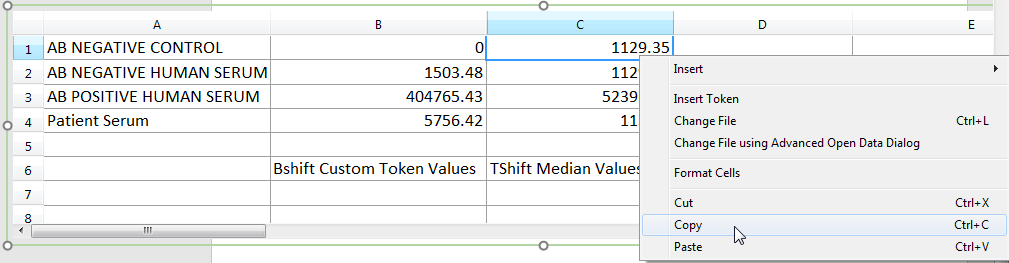
Figure T15.31 Using the copy command to copy cells in a spreadsheet.
| 39. | 通过在单元格D1中左键单击多个选择单元格D1到D4,并按照Excel中的多个选定单元格进行鼠标移动。 |
| 40. | 按下CTRL+V 以粘贴单元格D1-D4。 |
此时电子表格将如图T15.32下方所示。

Figure T15.32 Using the multiple select and paste command in a spreadsheet.
现在我们将通过使用电子表格公式参考在E列中定义TShift系列公式来完成电子表格,并使用复制功能快速完成所有行的公式。
| 41. | 点击单元格E1。 |
| 42. | 输入一个 '='符号。 |
| 43. | 点击单元格C1。 |
| 44. | 输入一个'-' 符号。 |
| 45. | 点击单元格D1。 |
公式将会出现如图T15.33所示
| 46. | 按下Enter(输入). |
C1减去D1的公式将导致单元格E1中的值为0。

Figure T15.33 Defining a formula in a spreadsheet
我们现在将使用复制功能快速将公式复制到剩余的单元格中,并完成电子表格。
| 47. | 选择单元格E1。 |
| 48. | 按下 Ctrl+C 以复制。 |
| 49. | 通过在单元格E1中左键单击选择单元格E1至E4,并按照Excel中的多个选定单元格进行鼠标移动。 |
| 50. | 按下 CTRL+V 以粘贴。 |
公式将被复制到步骤49中选定的单元格区域,电子表格将按照图T15.34完成。

Figure T15.34 Spreadsheet with formulas.
